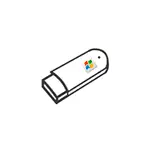
V této příručce několik jednoduchých způsobů, jak vytvořit spouštěcí blesk systému Windows 7 pomocí bezplatného softwaru a bez programů. Upozornorem na skutečnost, že pokud jste takový disk zaznamenal, ale není možné zavést vše, že jste udělali vše v pořádku, ale nezměnila některé nastavení BIOS / UEFI, více o tom v materiálu BIOS / UEFI nevidí spouštěcí flash disk a jak jej opravit.
V první řadě, vytvořit spouštěcí flash disk systému Windows 7, budete potřebovat jednotku USB, 4-8 GB (závisí na použitém ISO obrazu), stejně jako ISO obraz s Windows 7. Bohužel, na oficiálním společnost Microsoft Stažení tohoto obrazu se stalo pro většinu uživatelů nepřístupným. Ale doufám, že je na skladě. Může být také užitečné: nejlepší programy pro vytvoření spouštěcího flash disku, jak provést zaváděcí USB flash disk.
- Oficiální Windows 7 USB / DVD Stáhnout nástroj nástroje (pouze pro načítání v Legacy / CSM a instalaci na disku MBR).
- Windows 7 Boot Flash Drive v Rufusu
- Vytvoření instalace USB jednotky v Ultraiso
- Boot and Multi-Load Flash Drive ve WinSetupFromUSB
- Jak vytvořit zaváděcí USB flash disk bez programů
- Video instrukce
Vytvoření zaváděcího blesku v oficiálním nástroji Windows 7 USB / DVD Stáhnout nástroj
Po určité době, po vydání systému Windows 7, společnost Microsoft zavedl speciální volný nástroj pro záznam načítání flash disk nebo DVD disk. Program je také k dispozici dnes, ale zvážit jej pouze pro instalaci v režimu Legacy do MBR disku (pokud nevíte, co to je, pak, pokud krátce: staré počítače a notebooky používají pouze takový režim, moderní zařízení používají UEFI Stáhnout a GPT disky, ale můžete přepnout do starého režimu).
Postup pro vytváření zaváděcího blesku systému Windows 7 v nástroji se skládá z následujících kroků:
- Spusťte nástroj Windows 7 USB / DVD Stáhnout nástroj, klepněte na tlačítko Procházet a zadat cestu k image ISO s Windows 7.

- V dalším kroku stiskněte USB zařízení pro záznam snímku na jednotce USB flash.

- Vyberte jednotku USB a klepněte na tlačítko Začátek kopírování. Budete upozorněni, že všechna data z disků flash budou vymazány, pokud souhlasíte - klikněte na tlačítko Vymazat všechny datové.
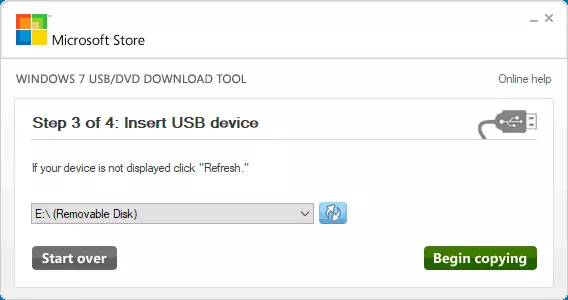
- Po dokončení obdržíte připravenou zaváděcí flash disk pro instalaci systému Windows, pokud vytvoříte červený proužek a zprávu "My jsme se potuli spustit Bootsect, aby se zařízení USB zařízení", spusťte příkazový řádek na jméno správce a Zadejte příkaz bootsect / nt60 e: (nahrazení e flash disk). Po úspěšném provedení příkazu se jednotka flash stane zaváděcí.

Stáhněte si Windows 7 USB / DVD Stáhnout nástroj z oficiálního webu Microsoft - https://www.microsoft.com/en-us/download/details.aspx?id=56485
Windows 7 Boot Flash Drive v Rufusu
Rufus je jedním z nejoblíbenějších volných programů pro vytváření spouštěcích jednotek USB, plně v ruštině, což včetně pomoci provést montáž spouštěcího blesku Windows 7.

Postup akce v programu je velmi jednoduchý:
- Vyberte jednotku USB flash a klepnutím na tlačítko "Vybrat" zadejte cestu k obrázku ISO Windows 7.
- Vyberte schéma diskového oddílu (MBR pro dědictví a GPT pro UEFI).
- Zbývající parametry v obecném případě by neměly být změněny, stačí jen kliknout na tlačítko "Start" pro spuštění záznamu jednotky. Dostupná data ze flash disků budou vymazány.
Podrobné pokyny k použití programu nejnovější verzi a kde ke stažení v článku: Boot Flash Drive v Rufusu.
Jak vytvořit zaváděcí USB flash disk 7 v Ultraiso
Ultraiso je velmi populární program, který mnozí používají k záznamu spouštěcích jednotek po mnoho let. Dokonce i bezplatná verze programu umožňuje nahrávat obrázek na blesku a provést zaváděcí, je to vhodné pro Windows 7 a jednotka bude fungovat pro Legacy (CSM) a pro Stažení UEFI.

Samostatné podrobné pokyny pro použití programu, videa a oficiálních stránek v materiálu, který vytváří zaváděcí flash disk v Ultraiso.
S WinSetupfromUSB.
Program Free WinSetupFromUSB umožňuje nahrávat nejen zaváděcí, ale také multi-zatížené flash disky s více snímky. Například můžete umístit nejen Windows 7 na jednom jednotkách USB, ale i další verze systému.

V nejjednodušším případě se postup pro akci v programu skládá z kroků:
- Vyberte si USB disk, vložte formát s fbinst značkou a vyberte souborový systém (NTFS pro Legacy a MBR, FAT32 pro UEFI a GPT).
- Vedle položky pro výběr obrázků systému Windows 7, 8 a Windows 10 stiskněte tlačítko s elipsy a zadejte obrázek systému Windows 7.
- Stiskněte tlačítko "GO" a potvrďte vymazání dostupných dat z jednotky.
Podrobněji o programu, stejně jako jak napsat několik snímků v pokynech, spouštěcí flash disk ve WinsetupFromUSB.
Windows 7 spouštěcí flash disk bez programů
Můžete také vytvořit spouštěcí jednotku Windows 7 bez použití programů třetích stran. V případě, že potřebujete načítání v režimu UEFI a instalovat se na disk GPT, budou kroky následující:- Formát USB Flash Drive v FAT32 pomocí systému.
- Namontujte obraz Windows 7 nebo jej otevřete archivem.
- Zkopírujte všechny soubory z obrázku na USB flash disk. Složka EFI musí být přítomna v obraze.
Po takovém jednoduchém kopírování bude jednotka úspěšně načtena v režimu UEFI při zabezpečení spouštění je zakázána. Chcete-li stáhnout v režimu Legacy, budou kroky poněkud odlišné.
Spusťte příkazový řádek jménem správce a zadejte příkaz DiskPart, zobrazí se výzva k zadání příkazů DiskPart. V objednávce zadejte následující příkazy:
DiskPart> Seznam disků (věnujte pozornost číslu, který odpovídá vašemu flash disku) DiskPart> Vybrat číslo disku Flash Drive-od-předchozí příkaz Diskpart> Clean DiskPart> Vytvořit oddíl Primární DiskPart> Vybrat oddíl 1 Diskpart> Active DiskPart> Formát F formátu FS = NTFS Rychlý diskpart> Přiřadit DiskPart> KonecToto jsme absolvovali přípravu flash disku, abychom ji změnili do bot. Namontujte obraz Windows 7 v systému nebo vložte disk s distribucí OS. Dále zadejte příkaz na příkazovém řádku:
CHDIR W7: BootMísto W7 určete písmeno disku pomocí distribuce Windows 7 nebo připojeným obrázkem ISO. Dále zadejte:
Bootsect / NT60 USB:Výměna USB na písmeno blesku (ale ne odstranění dvojtečku). No, poslední příkaz, který zkopíruje všechny potřebné soubory pro instalaci systému Windows 7:
Xcopy W7: *. * USB: / E / F / HVe výše uvedeném příkazu je W7 písmeno disku s distribucí operačního systému a USB musí být nahrazeno písmeny jednotky USB. Proces kopírování souborů může trvat dlouho, ale na konci obdržíte systém Windows 7 se systémem blesku.
Video instrukce
Doufám, že ve vašem případě je vhodná jedna metoda. Pokud jsou zajímavé sofistikovanější způsoby vytváření spouštěcích jednotek, doporučuji se seznámit s článkem vytvořit zaváděcí flash disk v easy2boot.
